O Snapchat fica preso na tela preta do seu smartphone? O aplicativo trava quando iniciado? Mostraremos o que fazer quando usar O Snapchat não funciona no seu iPhone ou dispositivo Android.
Antes de qualquer coisa, use Detector de Down para verificar se o Snapchat está funcionando corretamente. Entre em contato com Suporte Snapchat se o DownDetector e outros usuários do Snapchat relatarem problemas com o aplicativo de mídia social. Se for O Snapchat está funcionando para todos, menos para você, as recomendações neste guia de solução de problemas deverão resolver o problema.
Embora seja improvável que problemas de conectividade de rede impeçam a abertura do Snapchat, certifique-se de que seu dispositivo tenha conexão com a Internet. Conecte seu smartphone a uma rede Wi-Fi ou use dados móveis e tente as soluções abaixo.
1. Fechar outros aplicativos
O Snapchat não abrirá se o seu telefone não tiver memória suficiente para executar o aplicativo. Abra o alternador de aplicativos do seu telefone e feche os aplicativos em execução em segundo plano. Você pode liberar memória e melhorar o desempenho do seu telefone.
2. Forçar fechamento do Snapchat
Forçar o fechamento de um aplicativo que não responde ou travado pode fazer com que ele volte a funcionar corretamente. Force o fechamento e reabra o Snapchat se o aplicativo não abrir no seu dispositivo.

Forçar fechamento do Snapchat no iOS
Forçar fechamento do Snapchat no Android
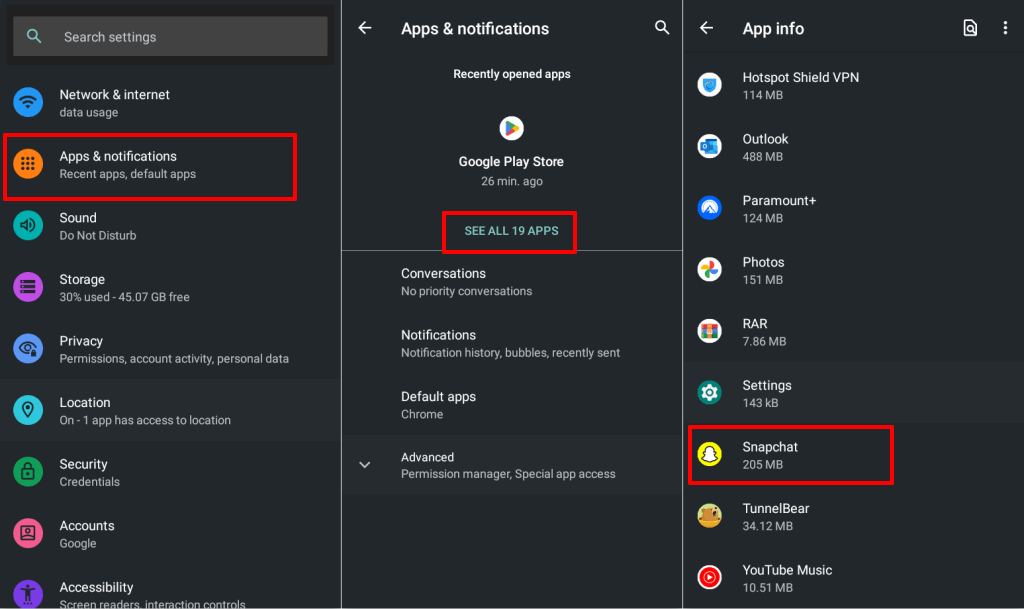
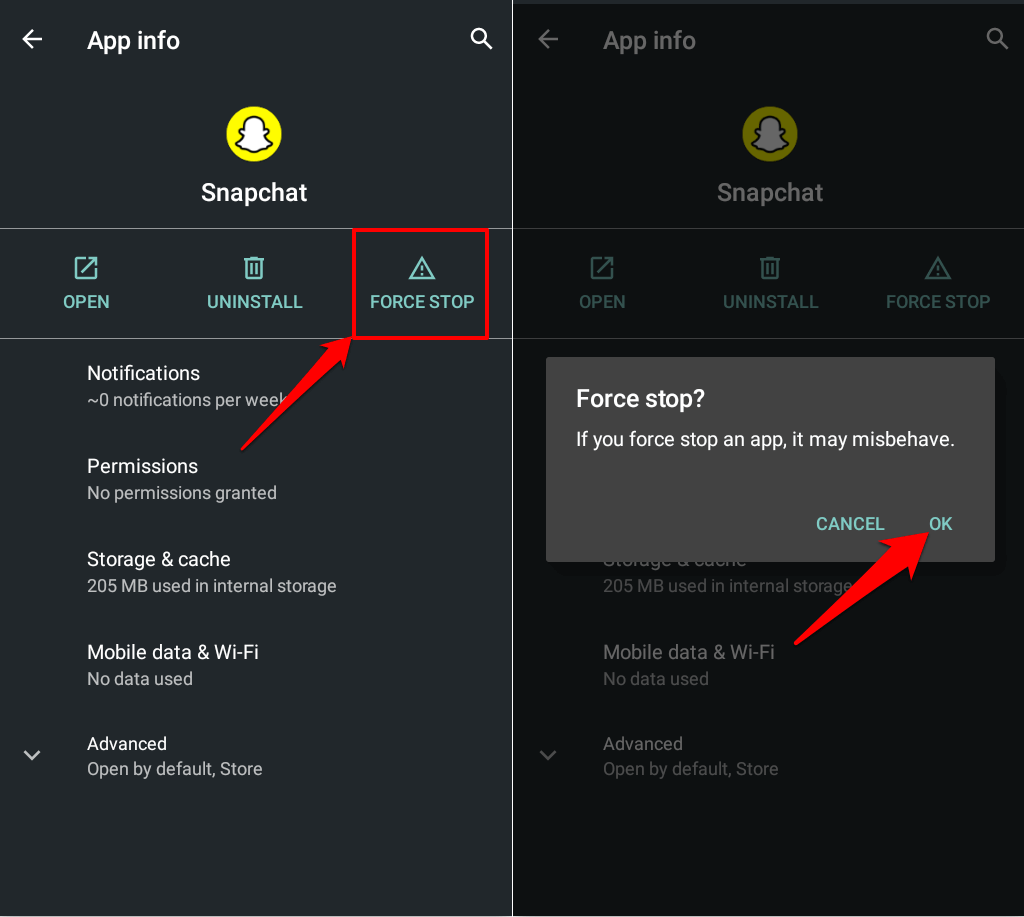
3. Verifique as permissões do Snapchat
Se você não usa o Snapchat há alguns meses, o Android revogará as permissões do aplicativo. Verifique se o Snapchat tem acesso aos componentes essenciais do sistema necessários para funcionar corretamente. Force o fechamento do Snapchat e siga as etapas para ajustar suas permissões.
Ajuste a permissão do Snapchat em dispositivos Android
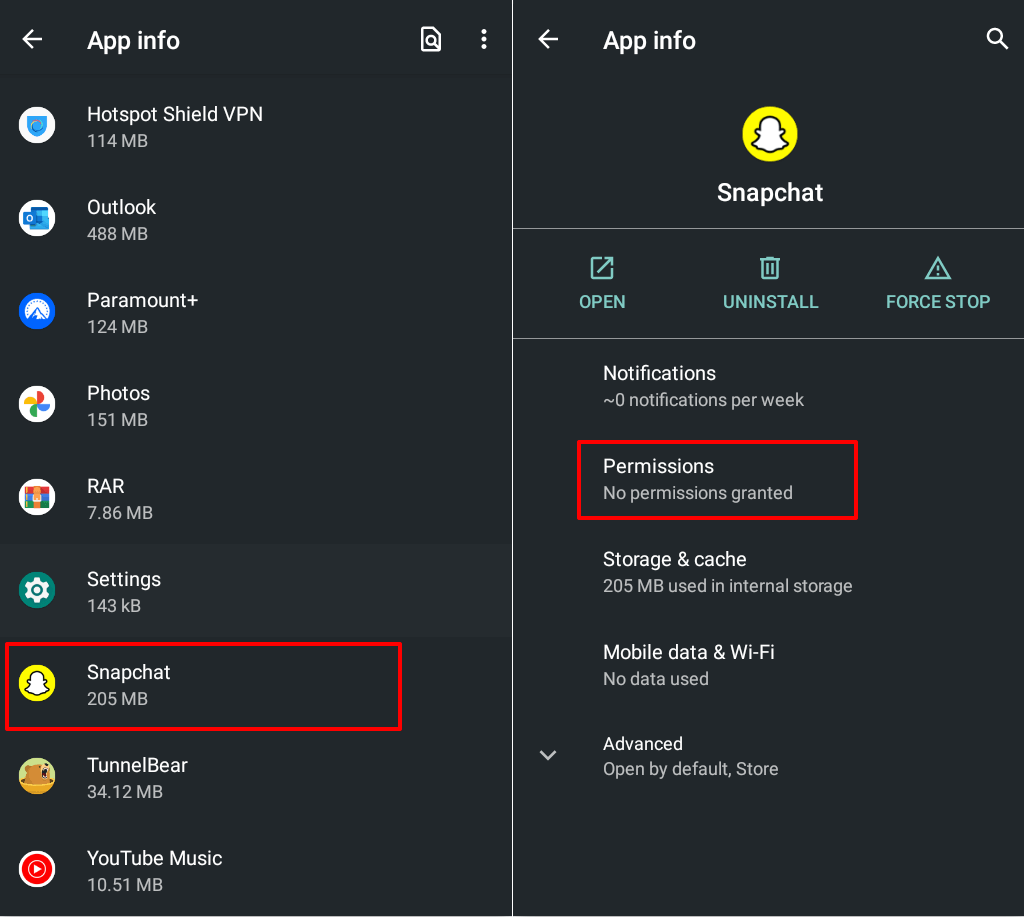
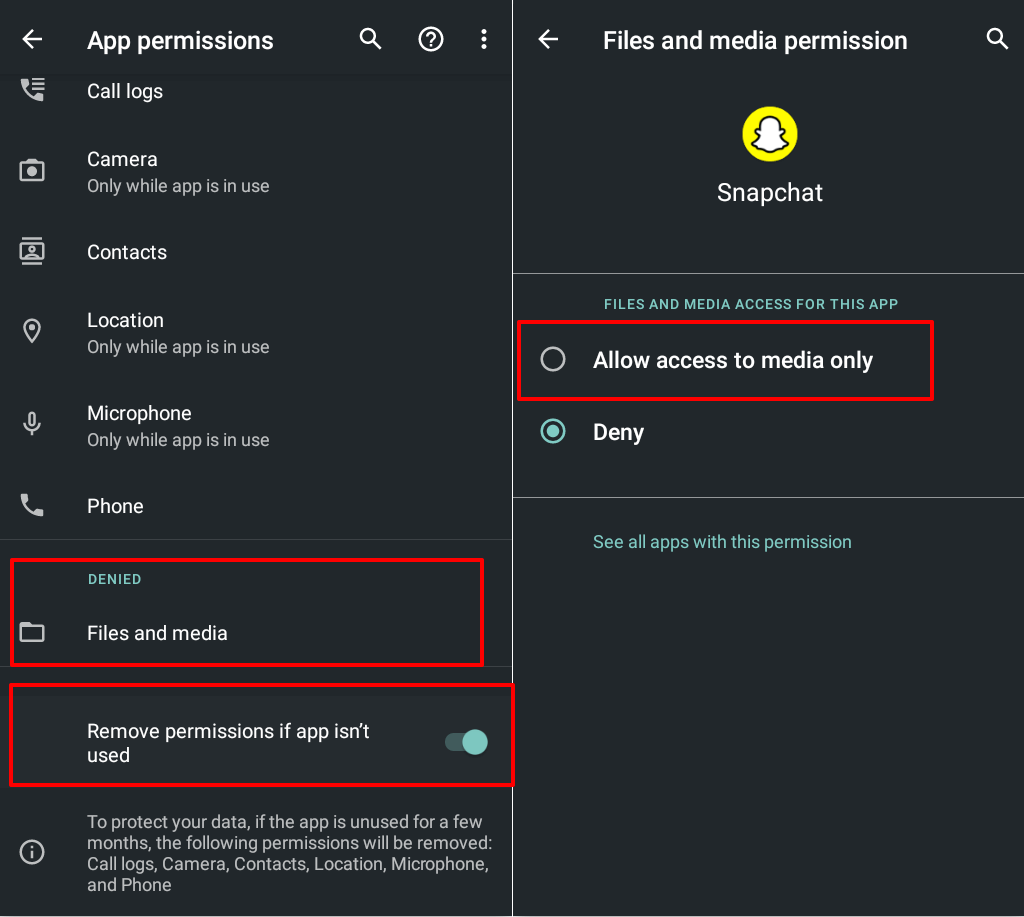
Ajustar a permissão do Snapchat em dispositivos iOS
Acesse Configurações >Snapchat e conceda ao Snapchat as permissões necessárias: Contatos, Rede local, Microfone, Câmerae dados celulares.
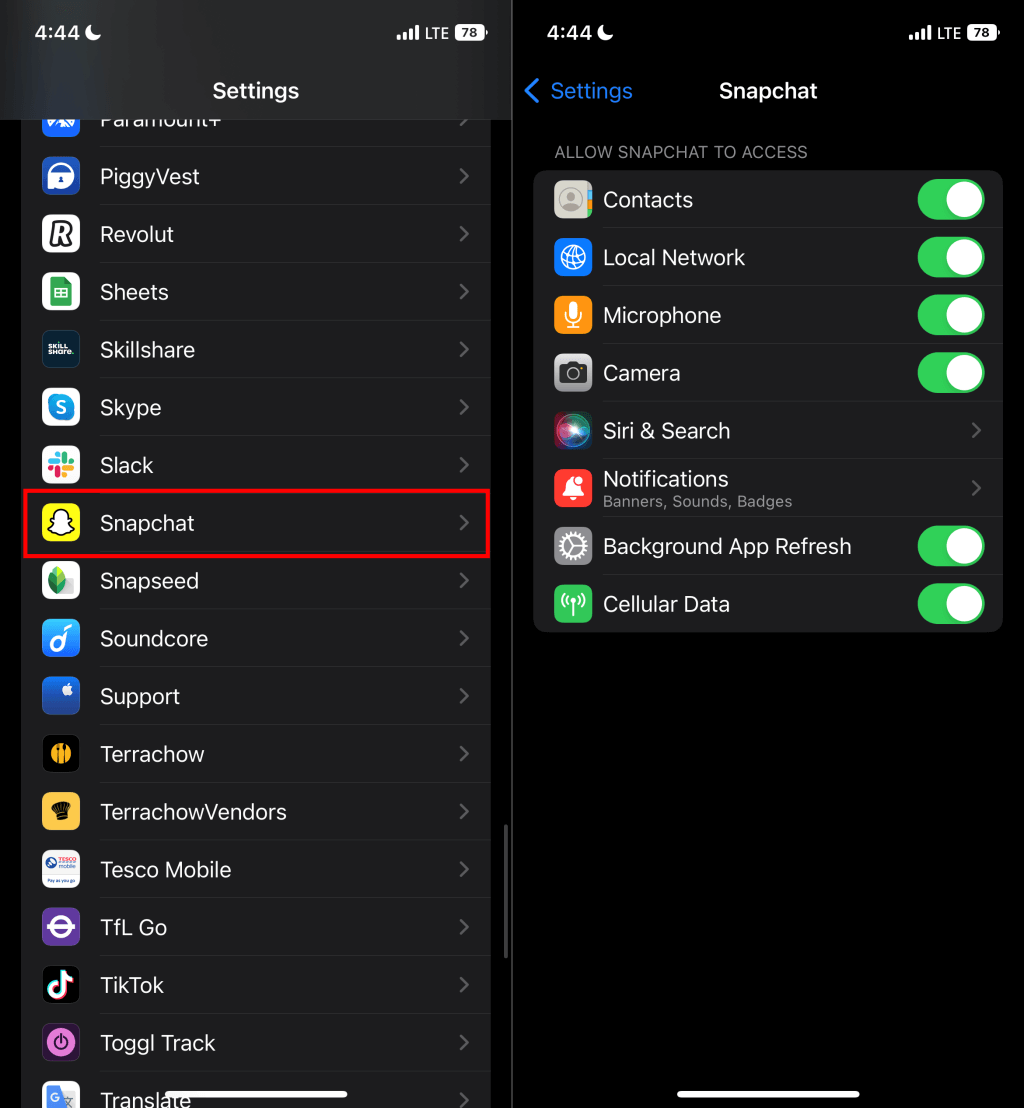
4. Limpe o cache do aplicativo e os dados de armazenamento do Snapchat
O Snapchat armazena arquivos temporários ou de cache no armazenamento do seu dispositivo. Os arquivos de cache ajudam o Snapchat a funcionar sem problemas, mas também podem causar mau funcionamento do aplicativo. Seu telefone pode não conseguir executar o Snapchat se os dados de cache do aplicativo forem corrompidos.
Excluir os arquivos de cache e os dados de armazenamento do Snapchat pode fazer o aplicativo funcionar novamente.
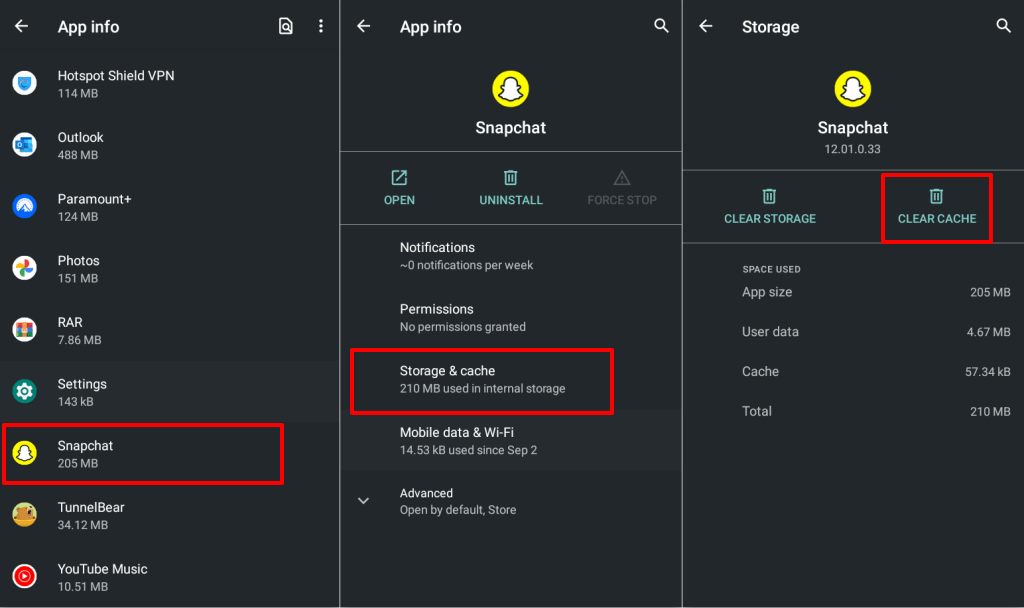
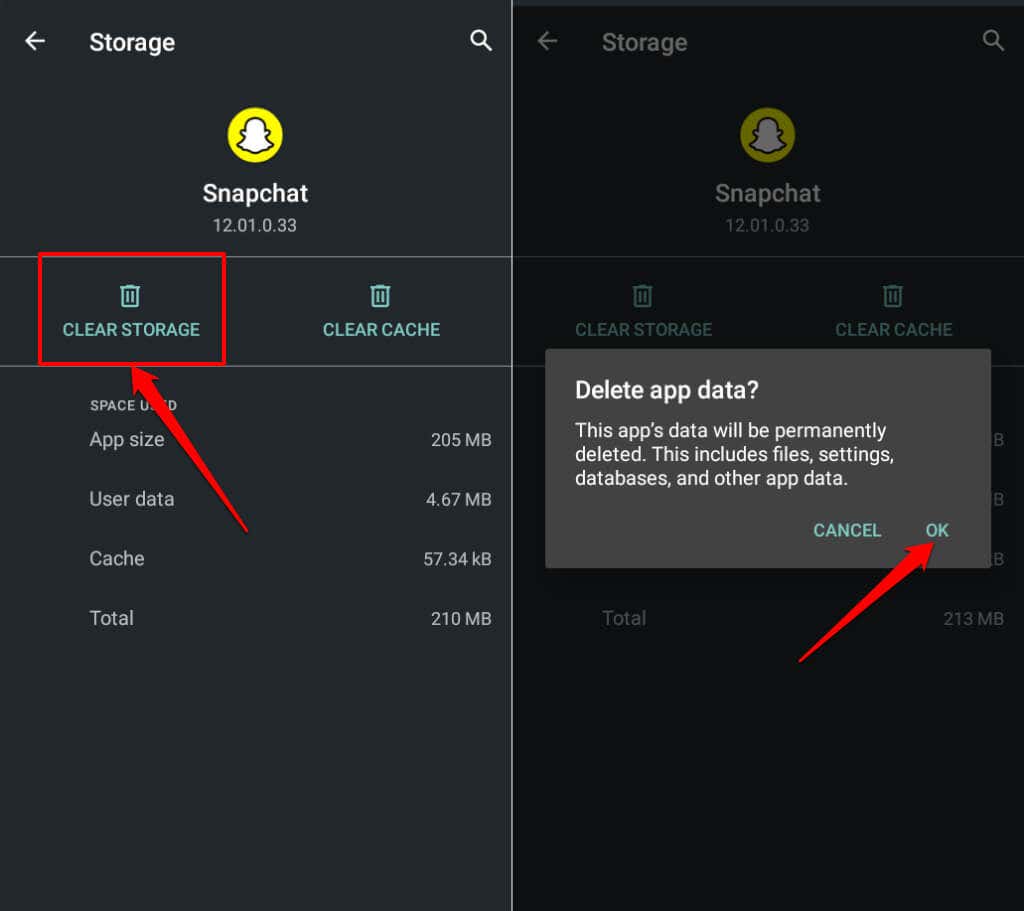
Limpar o armazenamento do Snapchat desconecta você do aplicativo, mas não exclui seus instantâneos, memórias, sequências ou mensagens salvas. Abra o Snapchat e faça login na sua conta do Snapchat para acessar seus instantâneos.
5. Atualizar Snapchat
O Snapchat pode não abrir se você estiver usando uma versão mais antiga do aplicativo que não é mais compatível com o sistema operacional do seu dispositivo. Acesse a app store do seu dispositivo e instale a versão mais recente do Snapchat.
Abra a Google Play Store(no Android) ou a App Store(no iPhone), pesquise snapchate toque em Atualização.

6. Use uma versão mais antiga
Instalar uma atualização instável ou com bugs do Snapchat pode causar mau funcionamento do aplicativo. Se o Snapchat parar de abrir após atualizar o aplicativo, sideload da versão funcionou antes da atualização. Baixe versões mais antigas do aplicativo Snapchat de sites APK confiáveis, como APKMirror.com, APK4Fun.com ou APKPure.com..
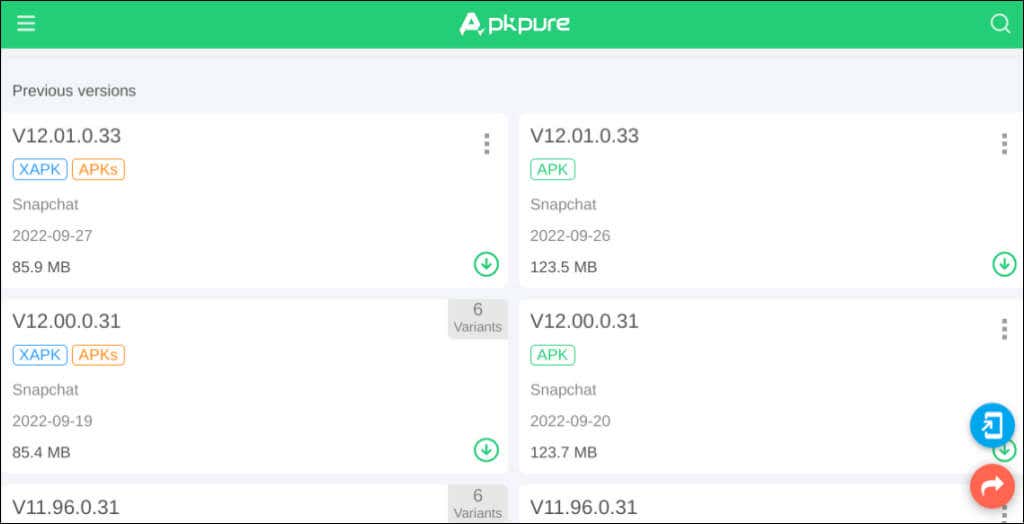
Abra o arquivo APK do Snapchat, toque em Continuare selecione Instalar.
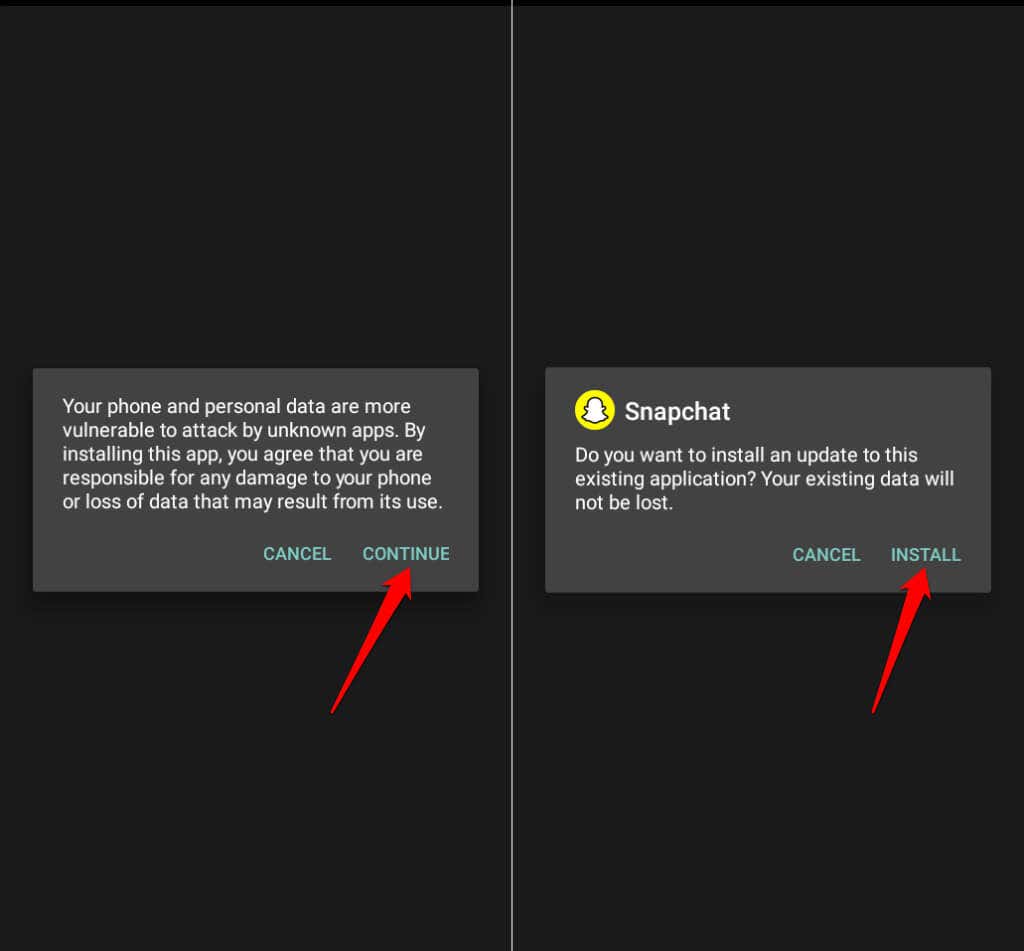
7. Reinicie seu telefone
Reiniciar o dispositivo pode corrigir falhas temporárias do sistema em telefones Apple e Android. Reinicie seu telefone se o Snapchat ainda não abrir depois de tentar as correções acima.
8. Reinstale o Snapchat
Exclua o Snapchat do seu dispositivo se o aplicativo ainda não abrir. Isso removerá qualquer arquivo corrompido
Acesse Configurações>Aplicativos e notificações>Snapchat, toque em Desinstalare selecione OK.
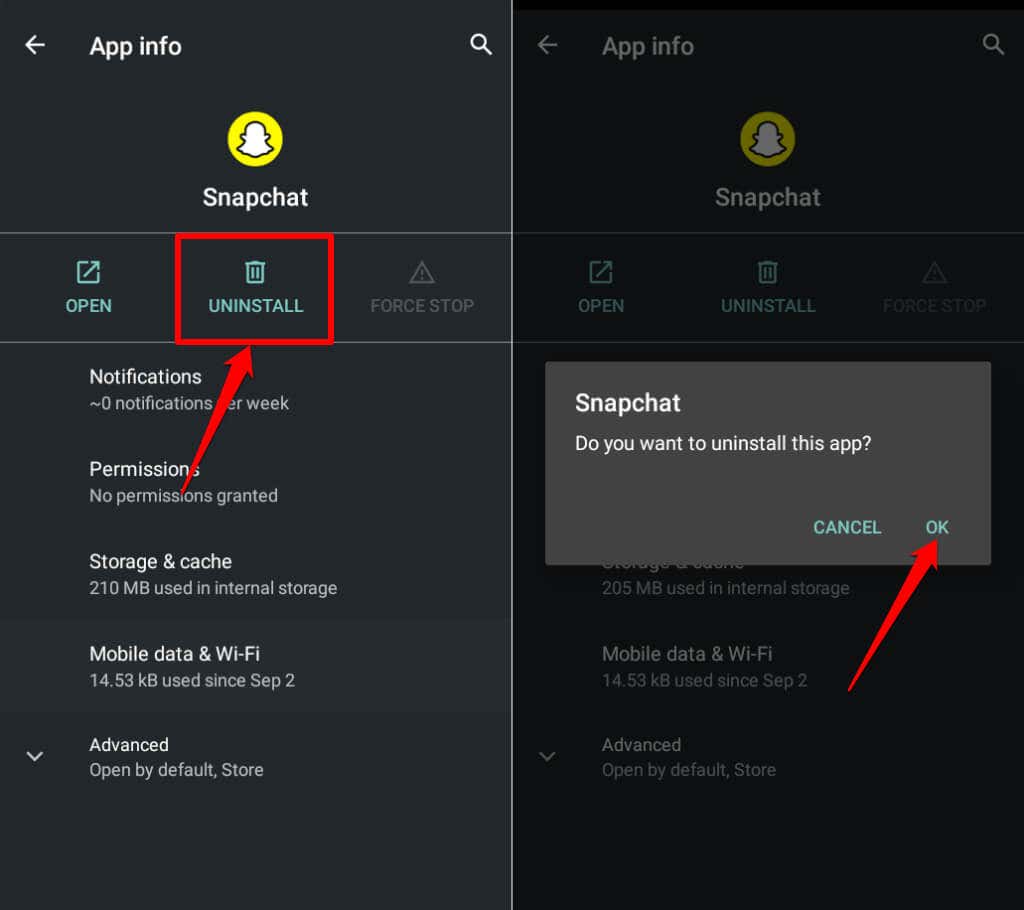
Reinicie seu dispositivo e reinstale o Snapchat na Google Play Store ou App Store.
Conserte o Snapchat e tire fotos!
Atualize o sistema operacional do seu dispositivo se o Snapchat ainda não estiver funcionando. O Snapchat para Android requer Android 5.0 ou posterior, enquanto o aplicativo iOS oferece suporte a iPhones com iOS 12.0 ou posterior. O Snapchat não funcionará se você usar um dispositivo não compatível.
.